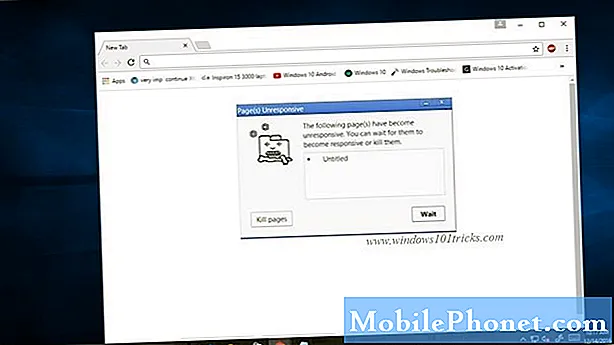
NộI Dung
- Sự cố 1: Cách khắc phục sự cố Google Pixel 2 XL không bật
- Sự cố 2: Không thể mua trực tiếp bộ sạc Pixel 2 từ Google
- Sự cố 3: Google Pixel 2 XL Không khắc phục được sự cố sạc bằng cách tắt chế độ tiết kiệm pin
Xin chào và chào mừng bạn đến với bài viết khắc phục sự cố # GooglePixel2 và # GooglePixel2XL của ngày hôm nay. Gần đây, chúng tôi nhận thấy rằng một số người dùng Pixel 2 đang báo cáo các vấn đề liên quan đến sạc và nguồn trên thiết bị của họ. Để phản hồi, chúng tôi quyết định đưa ra bài viết gỡ rối này. Hãy cho chúng tôi biết nếu các giải pháp chúng tôi cung cấp bên dưới có hữu ích không.
Nếu bạn đang tìm kiếm giải pháp cho sự cố #Android của riêng mình, bạn có thể liên hệ với chúng tôi bằng cách sử dụng liên kết được cung cấp ở cuối trang này.
Khi mô tả vấn đề của bạn, vui lòng trình bày càng chi tiết càng tốt để chúng tôi có thể dễ dàng xác định giải pháp phù hợp. Nếu bạn có thể, vui lòng bao gồm các thông báo lỗi chính xác mà bạn nhận được để cho chúng tôi biết nên bắt đầu từ đâu. Nếu bạn đã thử một số bước khắc phục sự cố trước khi gửi email cho chúng tôi, hãy nhớ đề cập đến chúng để chúng tôi có thể bỏ qua chúng trong câu trả lời của mình.
Sự cố 1: Cách khắc phục sự cố Google Pixel 2 XL không bật
Chào. Tôi có một chiếc Pixel 2 XL không có thương hiệu mà tôi đã mua trực tiếp từ Google. Thứ Ba ngày 2 tháng 1, điện thoại của tôi tự ngắt. sau khi khởi động lại, tôi bị mất kết nối bluetooth, sau đó điện thoại tắt và không thể khởi động lại. nó không bị bắt rễ và không có thiệt hại vật lý hoặc nước, thậm chí không một vết xước. đã liên hệ với Google. Tôi đã được gửi đến ubreakifix. Họ nói rằng đó là một vấn đề phần mềm. Tôi đã thử lại Google và họ hoàn toàn không giúp được gì. Bất kỳ ý tưởng được đánh giá rất cao. - Norman
Giải pháp: Chào Norman. Có một loạt các bước khắc phục sự cố mà bạn cần làm theo để thu hẹp các nguyên nhân có thể gây ra sự cố của bạn. Nếu không có toàn bộ lịch sử thiết bị của bạn, chúng tôi cũng không biết gì về việc xác định lý do cho sự cố của bạn.
Xác minh rằng cáp sạc và bộ điều hợp đang hoạt động
Đây là điều đầu tiên bạn nên làm trong tình huống này. Có thể lý do khiến điện thoại của bạn không khởi động được là do cáp hoặc bộ chuyển đổi kém. Để kiểm tra xem cáp USB và bộ sạc có bị lỗi hay không, bạn có thể thử sử dụng một bộ cáp và bộ chuyển đổi khác hoặc sử dụng bộ hiện tại để sạc một thiết bị Android khác.
Kiểm tra cổng sạc
Cổng sạc đôi khi có thể tích tụ bụi, xơ vải hoặc các vật thể lạ. Đảm bảo rằng bạn kiểm tra nó bằng cách sử dụng kính lúp hoặc công cụ lúp khác để nhìn vào bên trong. Tránh dính bất cứ thứ gì vào cổng để tránh làm cong các chốt. Nếu bạn cho rằng cổng sạc bị bẩn hoặc có thứ gì đó lạ bên trong, hãy thử dùng một lon nén để làm sạch.
Kiểm tra ổ cắm điện
Nếu bạn có xu hướng sạc ở cùng một nơi trong nhà, thì cũng tốt nếu bạn có thể sử dụng một ổ cắm điện khác. Ổ cắm hiện tại bạn đang sử dụng có thể bị lỗi. Nếu muốn, bạn cũng có thể cắm một thiết bị khác vào cùng một ổ cắm để xem liệu nó có sạc được điện thoại kia hay không.
Loại bỏ các phụ kiện bổ sung nếu bạn có chúng
Nếu bạn đang sử dụng một chiếc ốp lưng, hãy nhớ tháo nó ra để xem liệu đó có phải là nguyên nhân khiến nút nguồn bị trục trặc hay không. Nếu bạn không sử dụng bất kỳ, chỉ cần bỏ qua bước này.
Kiểm tra xem Google Pixel 2 của bạn có đang sạc không
Một trong những lý do khiến thiết bị Pixel của bạn có thể không bật là do pin đã cạn. Đảm bảo rằng bạn khắc phục sự cố sạc pin bằng cách cắm điện thoại trong ít nhất 10 phút. Nếu màn hình hiển thị biểu tượng pin thì có nghĩa là điện thoại đã được tắt và hiện đang sạc. Trong trường hợp này, bạn chỉ cần khởi động lại điện thoại của mình.
Tuy nhiên, nếu có đèn đỏ khi điện thoại của bạn đang sạc thì có nghĩa là pin đã cạn và đã được xả hết. Nếu có đèn đỏ nhấp nháy trong khi bạn đang sạc, tức là không có đủ năng lượng để bật lại điện thoại của bạn. Tiếp tục sạc thiết bị của bạn trong ít nhất một giờ trước khi thử bật lại.
Kiểm tra xem đó có phải là sự cố màn hình xấu không
Nếu Pixel của bạn không hiển thị bất kỳ biểu tượng pin nào hoặc đèn đỏ khi sạc, có thể điện thoại của bạn đã gặp sự cố vỡ màn hình. Để bật lại điện thoại, hãy nhấn nút Nguồn trong ít nhất 30 giây, sau đó đợi khoảng 2 phút. Sau đó, hãy thử gọi đến số của chính bạn bằng một điện thoại khác. Nếu Pixel của bạn đổ chuông thì có nghĩa là bạn gặp sự cố màn hình không tốt.
Khắc phục sự cố bằng các nút trên điện thoại của bạn
Một cách khác để khắc phục sự cố là thử sử dụng các nút phần cứng của điện thoại. Sau khi cắm điện thoại, hãy nhấn và giữ đồng thời cả nút giảm âm lượng và nút nguồn trong ít nhất 20 giây.
Nếu đèn đỏ xuất hiện, pin của bạn đã được xả hết. Để khắc phục sự cố, hãy sạc điện thoại của bạn trong ít nhất 30 phút. Sau đó, nhấn và giữ nút nguồn trong vài giây rồi tiến hành khởi động lại thiết bị.
Nếu bạn nhìn thấy rô-bốt Android và từ “Bắt đầu” với mũi tên xung quanh nó, bạn có thể khắc phục sự cố bằng cách nhấn nút giảm âm lượng cho đến khi bạn thấy tùy chọn Tắt nguồn. Sau đó, nhấn nút nguồn để chọn Tắt nguồn. Sạc điện thoại của bạn trong ít nhất 30 phút. Sau đó, nhấn và giữ nút nguồn trong vài giây và khởi động lại điện thoại.
Mẹo: Nếu bạn không thấy Khởi động lại, nhấn và giữ nút nguồn trong khoảng 30 giây cho đến khi điện thoại khởi động lại.
Liên hệ với bộ phận hỗ trợ của Google để được sửa chữa hoặc thay thế điện thoại
Nếu tất cả các bước trên không khắc phục được sự cố, hãy gửi điện thoại vào. Chắc chắn có sự cố phần cứng gây ra sự cố.
Sự cố 2: Không thể mua trực tiếp bộ sạc Pixel 2 từ Google
Tôi đã sử dụng Pixel 2 được một tháng. Đã nhiều ngày kể từ khi bộ sạc ban đầu của tôi ngừng hoạt động, hiện tại tôi đang sử dụng một bộ sạc khác không hoạt động tốt. Tôi đã thử liên hệ với Google để thay thế bộ sạc của tôi nhưng không có phản hồi từ phía họ. Tôi không có điều kiện mua bộ sạc gốc từ cửa hàng trực tuyến của Google vì nó không có sẵn ở Ấn Độ. Nếu bạn có thể giúp tôi mua bộ sạc chính hãng, tôi sẽ đánh giá cao nó! Cảm ơn! - Praveen
Giải pháp: Xin chào Praveen. Nếu bạn không thể mua trực tiếp bộ sạc Pixel 2 từ Google thì chúng tôi khuyên bạn nên thử bộ sạc của bên thứ ba. Có một số lựa chọn thay thế của bên thứ ba tốt trên mạng nên bạn chắc chắn có thể thử chúng. Amazon thường giao hàng đến hầu hết các quốc gia trên thế giới nên bạn có thể thử bất kỳ sản phẩm nào sau đây:
- Bộ sạc nhanh Anker 39w kép
- Bộ sạc Aukey 27w Power Delivery
- Bộ sạc nhanh hai cổng Tronsmart
Sự cố 3: Google Pixel 2 XL Không khắc phục được sự cố sạc bằng cách tắt chế độ tiết kiệm pin
Chào. bạn khỏe không? Vì vậy, tôi có một chiếc Google Pixel 2 XL và gặp phải tình trạng điện thoại không sạc được. Điều này đã thúc đẩy tôi tìm kiếm các giải pháp, sau đó tôi tìm thấy danh sách kiểm tra này. Tôi đã làm tất cả những gì bạn nói ngoại trừ khởi động lại tổng thể vì tôi biết rằng tôi sẽ không có đủ pin cho việc đó và đó là một quá trình rất dài và tẻ nhạt.
Dù sao thì không có thứ nào trong số đó hiệu quả với tôi và tôi không thể nói rằng quá trình khởi động lại tổng thể sẽ không hoạt động. tuy nhiên khi tôi nghĩ lại những gì tôi đã làm với điện thoại trước khi điều này xảy ra, tôi nhớ rằng tôi đã bật chế độ tiết kiệm pin vào sáng sớm nay. Nghĩ rằng một lỗi nào đó có thể khiến điện thoại của tôi ngừng sạc và biết rằng đó là một khoảng thời gian dài, tôi vuốt từ trên xuống, nhấp vào trình tiết kiệm pin để bật lại, sau đó nhấp vào lại để tắt và kiểm tra pin của tôi. bắt đầu sạc ngay lập tức vì tôi thấy dấu hiệu sáng xuất hiện trên đầu pin. Tôi chỉ nghĩ rằng tôi muốn chia sẻ điều này với bạn vì tôi nghĩ rằng đó là vấn đề mà nhiều người có thể gặp phải và đó có thể là lỗi phần mềm với tính toán của ứng dụng tiết kiệm pin. Điều này hoàn toàn phù hợp với tôi và tôi nghĩ bạn có thể muốn thêm nó vào danh sách giải pháp của mình vì mất 2 giây để thử điều này. Cảm ơn bạn. - Joehanna2496
Giải pháp: Chào Joehanna2496. Như tên cho thấy, chế độ tiết kiệm pin cho phép thiết bị của bạn mở rộng nguồn điện bằng cách tắt một số tính năng và ứng dụng. Để tiết kiệm pin, Pixel 2 của bạn phải thực hiện những việc sau:
- tắt Điều hướng của Google Maps
- giảm thiểu độ rung, dịch vụ vị trí và hầu hết dữ liệu nền
- sẽ không cập nhật email, tin nhắn hoặc các ứng dụng khác đồng bộ hóa cho đến khi bạn mở chúng
- tắt Luôn luôn trưng bày
Trước đây, chúng tôi chưa nghe thấy người dùng khác báo cáo bất kỳ lỗi nào về chế độ trình tiết kiệm pin nên trường hợp của bạn phải là một trường hợp riêng biệt. Tuy nhiên, chúng tôi đánh giá cao nỗ lực của bạn trong việc cho chúng tôi biết rằng bạn có thể khắc phục sự cố sạc của mình bằng cách chỉ cần tắt trình tiết kiệm pin. Chúng tôi sẽ tiếp tục lắng nghe những người dùng Pixel khác để xem có thể lặp lại giải pháp tương tự hay không nếu thiết bị của họ ngừng sạc mà không có lý do.


